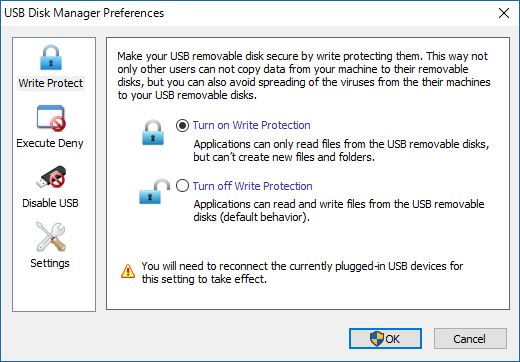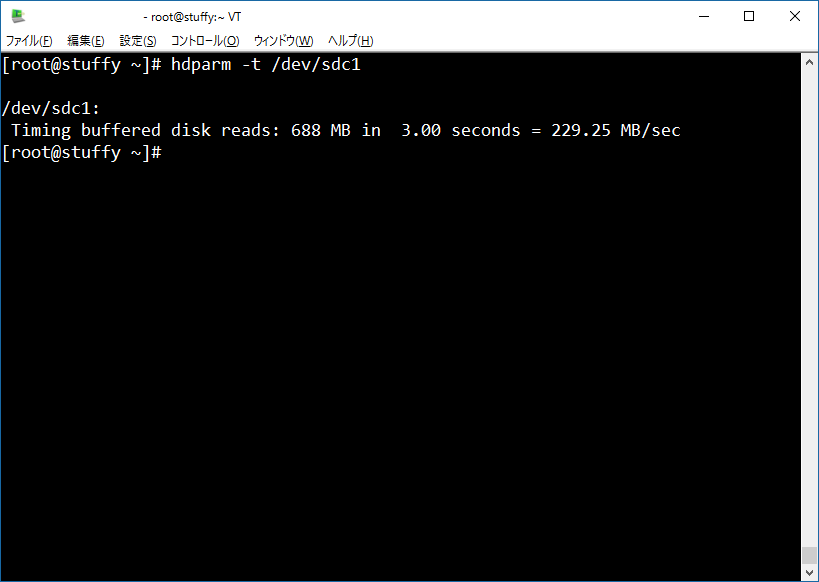先週、ひかりTVのチューナーを交換しました。古いチューナー(PM-700)で録画したUSB-HDDを新しいチューナー(ST-3200)に接続すると、「引き継ぎ処理実行中です。処理完了までこのまましばらくお待ちください。」の画面のまま1時間たっても終わりません。電源を切ろうとしても切れないので、USBケーブルを引き抜いたところ、正常終了しました。恐る恐る、USBケーブルを挿したところ今度はUSB-HDDを認識したようでした。録画した番組を確認したところデータも読み取り可能なようで一安心です。(汗
カテゴリー: hardware
Surface Pro 4 あるある30
Surface Pro 4 あるある30
・一般的な2in1と違い、キックスタンドの置き場所に気を遣う。
・電源ボタンを押したが感触が僅かなので起動ロゴが表示されるまでドキドキする。
・電源アダプターのリコールがあったっけ?でもPro4 Core i7モデルは関係ないけどね。
・電源コネクタはマグネット式なので、知らないうちに外れていることがある。
・タイプカバーは別売りとなっているがほとんど必須なのでマストバイ。しかも高い。
・キーボード装着状態でも起動するソフトウェアキーボードが邪魔。
・ソフトウェアキーボードの手書き入力ができないサイト、ページがある。
・一部記号(アンダーバーなど)をソフトウェアキーボードから探すのが一苦労。
・[Fn]キーのロックが何かの誤接触で解除されて[F7]を押すとスクショが起動して焦る。
・タイプカバーのキーボードボタンが小さいので慣れるまで正確なタッチがしにくい。
・Surfaceペンがときどきフリーズする。そんな時は再起動。
・Surfaceペンのボタン2回クリックでスクショの使い方が正直、分からない。
・マイクロソフトアカウントでデバイスを確認すると違う位置が表示されることがある。
・右クリックはパッドを2本指タッチ、またはSurfaceペンで長押し、だが慣れるまで辛い。
・解像度は2736×1824なのにディスプレイは12.3なので作業するにも文字が小さい。
・OneNote、カメラ、Surfaceペンなど機能が多く、まだ使いこなせていない。
・作業中PCから離れてスリープ状態になると復帰コマンドが必要、最後はやはり再起動。
・ブラウザの[戻る]、[進む]操作くらいスマホみたいにスワイプできたらいいなと思う。
・タッチスクリーンを使うと指紋で汚れやすい。
・バッテリー駆動時間表示がおかしい時がある。(5時間から急に1時間40分とか変わる)
・長期間起動していないと更新プログラムの適用だけで30分くらい取られる。
・電源アダプター付属のUSBポートは65Wで使用可能なモバイルバッテリーがあまりない。
・CMでMacBook Airと本気で張り合っていて草。
・でも筐体のマグネシウム合金の強度は十分で見栄えもよく所有欲を満たせる。
・のちにSurface Bookが発売されて少し後悔。
・でもCore i7のIris Grafices540は48ユニット、eDRAMも64MBあり高性能。
・超薄ベゼルで持ち運びもスタイリッシュ。
・Surfaceペンがマグネットでサイドベゼルにくっつくのはスマート。
・2万円キャッシュバックキャンペーンで初回予約者涙目、でもCore i7モデルは対象外。
・Surface Proは、いろいろな不具合を我慢できるMicrosoft信者の証。(キリッ
USB Disk Manager
データの可搬性に優れたUSBフラッシュメモリですが同時に、ウィルスの自動実行やソーシャルエンジニアリングで重要なデータをコピーされる危険もありますね。
そんな時、バックグラウンドでタスクトレイに常駐してUSBポートのプロテクションをしてくれるフリーソフトがありましたのでご紹介します。USB Disk Manager
http://forest.watch.impress.co.jp/docs/review/673576.html
日本語ローカライズされていないのが残念ですが、書込み防止、自動実行の拒否など安心の機能があり重宝しています。
ダウンロードサイトURL
http://www.syedgakbar.com/projects/usb
NTFSハードディスク認識
fedora からepelリポジトリをダウンロード、解凍。
# wget http://dl.fedoraproject.org/pub/epel/6/x86_64/epel-release-6-8.noarch.rpm
# rpm -ivh epel-release-6-8.noarch.rpm
yumで ntfs-3g をインストールして完了。
# yum --enablerepo=epel install ntfs-3g
参考URL http://easyramble.com/add-repositories-and-set-priorities.html
CentOS6でUUID確認
ハードディスクをマウントするために、UUIDを調べたいときは
# blkid
ですが、ネットワークインターフェースのUUIDを知りたいときは
# nmcli con
ですね。
名前 UUID タイプ
System eth0 6651e747-fb18-4850-abd0-63a68f620b64 802-3-Ethernet
電源まわりの整理
手元に7個口と4個口の電源タップがあったので、ルーターやサーバーの電源まわりの整理をしました。ルーターや電話、サーバーの電源は常時通電のコンセントへ、ディスプレイやWi-Fi機器、電話子機の電源はスイッチ式のコンセントへ配線。
画像は汚いのでアップしませんが、スッキリですね。
ルーターを再起動するとDNSにアドレスが反映されるまで2時間くらいかかるのはしょうがないね。
Xperia Z5のプレイリスト
Xperia Z5 のビルドインアプリの「ミュージック」のプレイリストは、画面をタップして曲を追加して編集するには操作が大変です。
でもWindows PCにXperia Companionをインストールしておけば、USB転送モードであらかじめPCで作成したMediaPlayerのプレイリストを、同期タブのペインにドラッグ&ドロップするだけで登録完了できます。
楽曲の転送も、PCからSDカードにXperia Companionで簡単にできます。
DLNA再生アプリ
Android 試したアプリ
☆☆☆☆VLC Player
☆☆☆bubbleUPnP
☆☆PlugPlayer
VPNでのWAN越え再生は難しいらしい ?! とのことですが、VPN専用ルーターではどうなのか気になりますね。
ラトックUSB3.0 REX-PEU3X 検証
今回、ラトックUSB3.0ExpressCard REX-PEU3X を hdparm コマンドで転送速度を検証した結果、約230MB/sec=1.84Gbpsでした。
USBの転送速度をまとめると、
| usb3.0 | 5Gbps |
| usb2.0 | 480Mbps |
| usb1.1 | 12Mbps |
一方、HDDのインターフェイス規格であるSATAは、
| SATAⅠ | 1.5Gbps |
| SATAⅡ | 3.0Gbps |
| SATAⅢ | 6.0Gbps |
なので SATAⅡのシステムドライブにCrucial MX300 525GBSSDをマウントしての速度なので、評価としてはまあ妥当といえるかなと。
ただAndoridからVPN経由でのアクセスを計測すると下り、10Mbps 程のリンク速度だったのでNAT 内でsambaプロトコルを通るよりも遅いのかもしれません。フレッツ光の拠点間VPNではどうなのか気になるところですね。
参考URL http://faq.buffalo.jp/app/answers/detail/a_id/946/p/0,731,732,7801,7802
http://kb-jp.sandisk.com/app/answers/detail/a_id/8972/~/sata-i%E3%80%81sata-ii%E3%81%A8sata-iii%E3%81%AE%E9%81%95%E3%81%84
SSDのフォーマット
amazon.co.jp でポチった
Crucial [ Micron製 ] 内蔵SSD 2.5インチ MX300 525GB ( 3D TLC NAND / SATA 6Gbps / 3年保証 )正規代理店 CT525MX300SSD1
をフォーマットしました。まず、2.5インチHDDケースに取り付けて、LinuxのUSBポートに接続。dmseg コマンドでデバイス名を確認。
usb-storage: device found at 2 usb-storage: waiting for device to settle before scanning usb-storage: device scan complete scsi 7:0:0:0: Direct-Access Crucial_ CT525MX300SSD1 PQ: 0 ANSI: 4 sd 7:0:0:0: Attached scsi generic sg4 type 0 sd 7:0:0:0: [sdd] 1025610768 512-byte logical blocks: (525 GB/489 GiB)
最後列に近いログに[sdd]で認識されているらしいので、
# fdisk /dev/sdd
p 状態表示
コマンド (m でヘルプ): p ディスク /dev/sdd: 525.1 GB, 525112713216 バイト ヘッド 255, セクタ 63, シリンダ 63841 Units = シリンダ数 of 16065 * 512 = 8225280 バイト セクタサイズ (論理 / 物理): 512 バイト / 512 バイト I/O size (minimum/optimal): 512 bytes / 512 bytes ディスク識別子: 0x45764ba9
n 新規パーティション作成で最初と最後のシリンダを指定します。
コマンド (m でヘルプ): n
コマンドアクション
e 拡張
p 基本パーティション (1-4)
p
パーティション番号 (1-4): 1
最初 シリンダ (1-63841, default 1): 1
Last シリンダ, +シリンダ数 or +size{K,M,G} (1-63841, default 63841): 63841
w 操作を書き込み
コマンド (m でヘルプ): w パーティションテーブルは変更されました!
sdd1 をext4形式でフォーマット
# mkfs -t ext4 /dev/sdd1 mke2fs 1.41.12 (17-May-2010) Filesystem label= OS type: Linux Block size=4096 (log=2) Fragment size=4096 (log=2) Stride=0 blocks, Stripe width=0 blocks 32055296 inodes, 128200700 blocks 6410035 blocks (5.00%) reserved for the super user First data block=0 Maximum filesystem blocks=4294967296 3913 block groups 32768 blocks per group, 32768 fragments per group 8192 inodes per group Superblock backups stored on blocks: 32768, 98304, 163840, 229376, 294912, 819200, 884736, 1605632, 2654208, 4096000, 7962624, 11239424, 20480000, 23887872, 71663616, 78675968, 102400000 Writing inode tables: done Creating journal (32768 blocks): done Writing superblocks and filesystem accounting information: done
マウントして終了です。
# mkdir /mnt/backup # mount /dev/sdd1 /mnt/backup
http://qiita.com/ikuwow/items/c5832fd823e869825c80